WiFi delen zonder uw wachtwoord op te geven [ASUS Router Guest Network]
Wifi Veiligheid Router Asus / / March 18, 2020
Laatst geupdate op

Een gastnetwerk geeft bezoekers toegang tot internet zonder uw wachtwoord met hen te delen. Hier leest u hoe u dit doet op uw ASUS-router.
Als je boos wordt als mensen vragen: 'Hé man, wat is je wifi-wachtwoord?' dan is een gastnetwerk iets voor jou.
Huh? Wat is een WiFi-netwerk voor gasten?
Opmerking van de uitgever: Een gastnetwerk biedt internettoegang aan bezoekers bij u thuis of op uw bedrijf, terwijl de toegang tot uw normale WiFi-netwerk wordt beperkt. Het is een geweldige manier om uw wifi-thuisnetwerk veilig te houden, samen met uw verschillende IoT-apparaten. Ik haatte het bijvoorbeeld altijd als gasten langskwamen om met mij te rommelen Sonos. Ik ben de muziekcommandant bij mij thuis!
Een ander geweldig idee voor Guest WiFi-netwerken is om ze te gebruiken om ook een apart gastnetwerk voor uw kinderen op te zetten ouderlijk toezicht. Maar dat is een ander onderwerp.
Hier leest u hoe u in 60 seconden of minder een gastnetwerk opzet.
- Meld u aan bij de beheerpagina van uw ASUS-router door naar te gaan http://router.asus.com en klik dan op Gasten Netwerk.
-
Klik op een van de Inschakelen toetsen.
- Als je een multi-band router hebt, heb je voor elke band Enable-knoppen. Het maakt niet uit welke je kiest. 2,4 GHz heeft een beter bereik en bredere compatibiliteit. 5 GHz heeft een korter bereik maar hogere snelheden, zolang het apparaat een draadloze AC-ontvanger heeft.
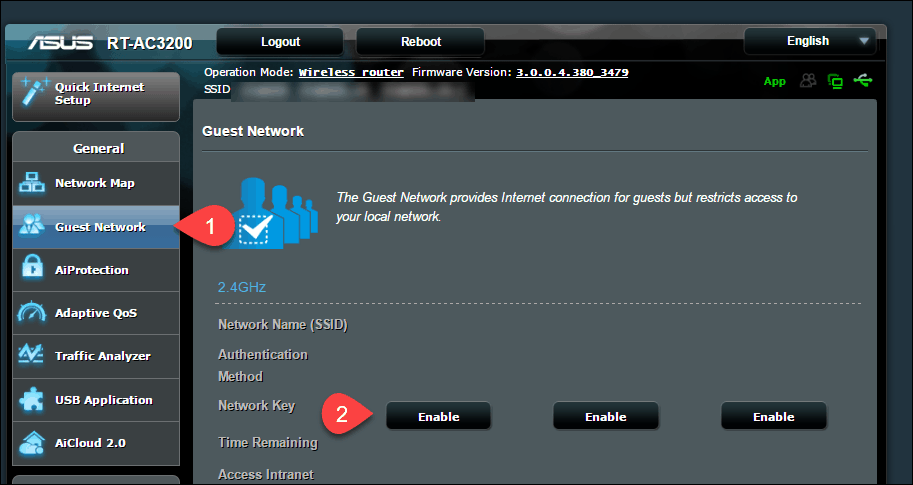
- Als je een multi-band router hebt, heb je voor elke band Enable-knoppen. Het maakt niet uit welke je kiest. 2,4 GHz heeft een beter bereik en bredere compatibiliteit. 5 GHz heeft een korter bereik maar hogere snelheden, zolang het apparaat een draadloze AC-ontvanger heeft.
-
Vul de volgende gegevens in:
- Netwerknaam (SSID) - Iets beschrijvends om uw gasten te vertellen. Maak het generiek, of Maak het leuk, het is aan jou.
- Verificatiemethode - Kies WPA2-persoonlijk en AES. Het biedt de beste balans tussen compatibiliteit (de meeste apparaten kunnen het gebruiken) en beveiliging. Vermijd Open systeem. Ook al is het een gastnetwerk, je wilt niet dat iedereen zomaar springt.
- WPA Pre-Shared Key - Voer een wachtwoord in om verbinding te maken met het netwerk. Gebruik natuurlijk niet hetzelfde wachtwoord voor uw hoofdnetwerk. Gebruik een wachtwoord dat je prima deelt met een gast.
- Toegangstijd - Stel een limiet in als je wilt. Als je een limiet instelt, zorg er dan voor dat je je wachtwoord regelmatig wijzigt, zodat iemand niet zomaar weer kan springen.
- Toegang tot intranet: laat dit uitgeschakeld als u alleen toegang wilt tot internet. Het intranet bevat alle apparaten die u op de router hebt aangesloten. Bijvoorbeeld uw computer, een USB-station of een op het netwerk aangesloten opslag. Houd er rekening mee dat dit de toegang tot Apple TV niet blokkeert, die een peer-to-peer-verbinding gebruikt die uw draadloze netwerk kan omzeilen.
-
(Optioneel) MAC-filter inschakelen: u kunt 'Accepteren' gebruiken om een witte lijst te maken of 'Afwijzen' om een zwarte lijst te maken. Dit vereist dat u het MAC-adres kent van de apparaten die u wilt blokkeren of toestaan. Als het apparaat eerder verbinding heeft gemaakt met uw netwerk, kunt u het uit de lijst kiezen.
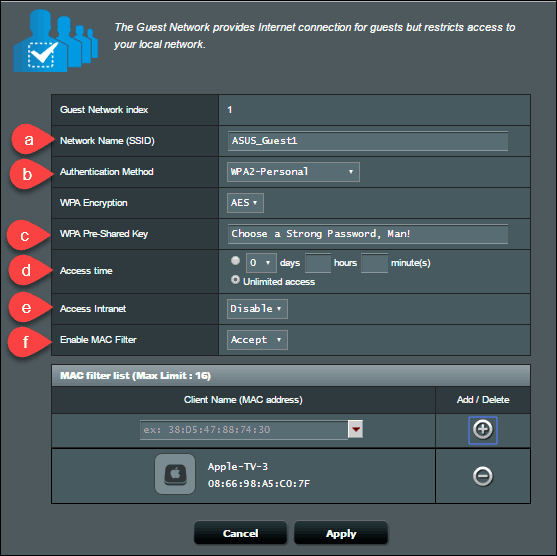
-
Klik Van toepassing zijn. Uw router toont een splash-pagina terwijl deze instellingen toepast.
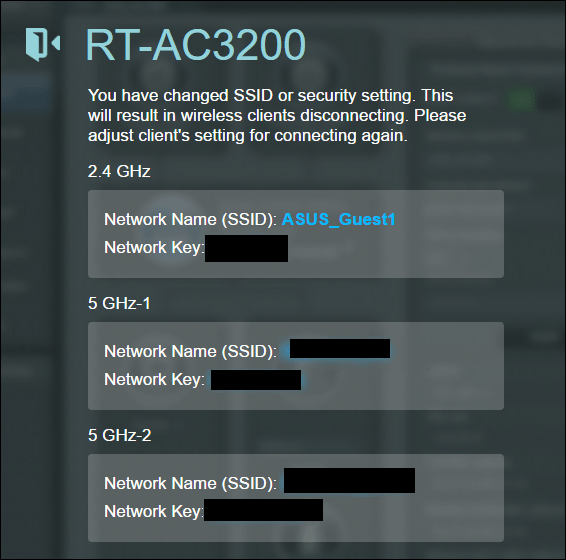
Uw gastnetwerk is nu actief. Ik raad je aan om een proefrit te maken en te kijken wat je wel en niet kunt. En wees natuurlijk nog steeds verstandig over wie u toegang geeft tot uw gastnetwerk. Dagelijkse gebruikers moeten worden afgeschermd van gebieden met beperkte toegang tot uw netwerk, maar een sluwe hacker kan een gastnetwerk als toehold gebruiken. Gebruik een sterk wachtwoord en bewaar het veilig!
Gebruikt u een gastnetwerk? Hoe en waarom? Vertel het ons in de comments.
![WiFi delen zonder uw wachtwoord op te geven [ASUS Router Guest Network]](/uploads/acceptor/source/78/free_horizontal_on_white_by_logaster__1_.png)